![]() MSFlexGrid - Incluindo
Colunas em uma determinada posição.
MSFlexGrid - Incluindo
Colunas em uma determinada posição.
Mais uma vez estamos falando sobre o controle MSFlexGrid . Agora vamos mostrar como incluir uma coluna na grade. O padrão do VB é incluir a coluna no fim da grade a partir da última coluna . Vou mostrar como você pode incluir uma coluna em outra posição.
1- Inicie um novo projeto no VB e no formulário padrão insira os controles conforme o layout a seguir:
2- Insira o código abaixo no evento Click do botão de comando -Incluir Coluna :
Private Sub Command1_Click()
Dim titulo As String
With MSFlexGrid1
.Cols = .Cols + 1
If optdepois.Value = True Then
posicao = posicao + 1
titulo = " Depois "
.ColPosition(.Cols - 1) = posicao
ElseIf optantes.Value = True Then
titulo = " Antes "
.ColPosition(.Cols - 1) = posicao
End If
.Row = 0
.Col = posicao
.Text = titulo
End With
End Sub
|
A variação - posição - retém o valor da coluna que o
usuário clicou:
Se a opção para incluir a coluna Depois da seleção estiver ativa basta acrescentar um a variável posição : posicao = posicao + 1 O titulo da coluna é exibido conforme a opção selecionada A posição da coluna é obtida pela propriedade: ColPosition |
3- O codigo do evento Load do formulário define os cabeçalhos das colunas:
Private Sub Form_Load() definecabecalho End Sub |
4- Agora o código da função - defineCabecalho : Ela apenas acrescente nomes ao cabeçalho do grid.
Private Sub definecabecalho()
Dim x As Integer
With MSFlexGrid1
For x = 0 To .Cols - 1
.Col = x
.Row = 0
.Text = "Coluna " & x
Next
End With
End Sub
|
Ao processar poderemos ter o seguinte resultado: Selecionando a Coluna 2 e incluindo uma coluna antes e outra depois da seleção.
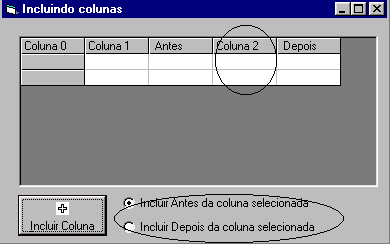 |
Simples não é mesmo ! Até a próxima...